มีเหตุผลว่าทำไมแอปต่างๆ มักขออนุญาตจากคุณในการเข้าถึงตำแหน่งของคุณ แม้ว่าแอปเหล่านั้นจะทำงานได้เพียงพอหากไม่มีตำแหน่งดังกล่าวก็ตาม บริษัทหลายแห่งเช่น Google ใช้บริการระบุตำแหน่งของคุณเพื่อจัดทำรายงานสภาพอากาศที่แม่นยำหรือเหตุการณ์การจราจรที่เป็นปัจจุบันที่สุด ในกรณีอื่นๆ แอปอาจต้องการกิจกรรมตำแหน่งของคุณเพียงเพื่อการวิจัยตลาดของตนเอง หากคุณไม่แน่ใจเกี่ยวกับข้อมูลที่คุณแชร์ หรือคุณเพียงต้องการไม่ระบุตัวตน ต่อไปนี้เป็นวิธีปิดใช้งานบริการระบุตำแหน่งบนสมาร์ทโฟน iOS และ Android ของคุณ
สารบัญ
- วิธีปิดการใช้งานบริการระบุตำแหน่งบนโทรศัพท์ Android
- วิธีปิดการใช้งานบริการระบุตำแหน่งบน iPhone
โปรดทราบ: แม้ว่าจะปิดใช้งานบริการระบุตำแหน่งได้อย่างง่ายดายบน iOS หรือ หุ่นยนต์ อุปกรณ์ คุณยังสามารถปิดใช้งานได้เฉพาะบางแอปเท่านั้น แอพบางตัวต้องอาศัยบริการระบุตำแหน่งเพื่อให้ทำงานได้อย่างถูกต้อง ดังนั้นคุณอาจต้องการยกเว้นบางประการ เราจะแสดงให้คุณเห็นว่าต้องทำอย่างไรเช่นกัน
วิดีโอแนะนำ
วิธีปิดการใช้งานบริการระบุตำแหน่งบนโทรศัพท์ Android
เนื่องจากลักษณะของเวอร์ชัน Android และสกินที่หลากหลายที่ผู้ผลิตเลเยอร์ทับซอฟต์แวร์ ขั้นตอนต่อไปนี้อาจแตกต่างกันไปตาม
สมาร์ทโฟน คุณเป็นเจ้าของ. อย่างไรก็ตาม กระบวนการควรจะคล้ายกันพอที่จะปฏิบัติตามได้ รูปภาพสาธิต ซัมซุง กาแลคซี่ เอส 20 พลัส วิ่ง แอนดรอยด์ 10 ภายใต้สกิน OneUI ของ Samsungที่เกี่ยวข้อง
- วิธีชาร์จ iPhone ของคุณอย่างรวดเร็ว
- iPhone เพิ่งขายได้ในราคามหาศาลในการประมูล
- วิธีกำจัด Apple ID ของคนอื่นบน iPhone ของคุณ
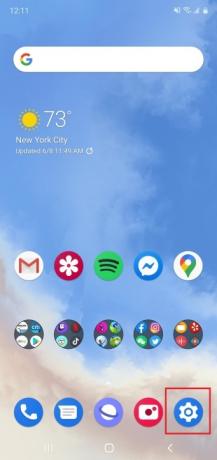

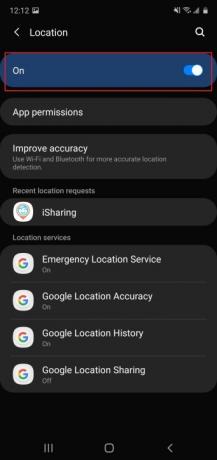
หากต้องการปิดใช้งานบริการตำแหน่งบนอุปกรณ์ Android ของคุณ คุณจะต้องไปที่การตั้งค่าตำแหน่ง
- เปิดของคุณ การตั้งค่า โดยแตะที่ไอคอนรูปเฟืองบนหน้าจอหลักหรือลิ้นชักแอป
- แตะที่ ที่ตั้ง แท็บการตั้งค่า
- สลับสลับไปที่ ปิด เพื่อปิดใช้งานบริการระบุตำแหน่ง
วิธีปิดการใช้งานบริการระบุตำแหน่งสำหรับแอพเฉพาะ
หากคุณเป็นผู้ใช้ตัวยงของ Google Maps หรือแอปพลิเคชันที่ใช้ GPS คุณอาจไม่ต้องการปิดใช้งานบริการระบุตำแหน่งของคุณเนื่องจากจะขัดขวางการทำงานของฟังก์ชัน โชคดีที่การปิดใช้งานแอปใดแอปหนึ่งเป็นเรื่องง่ายพอๆ กันแทนที่จะปิดใช้งานทั้งหมดในคราวเดียว
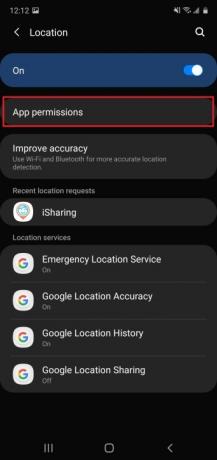
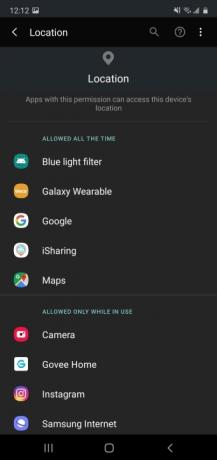
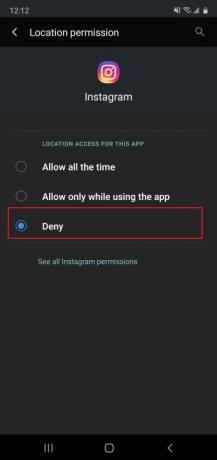
- ในตัวคุณ ที่ตั้ง การตั้งค่า ให้แตะ สิทธิ์ของแอป
- เลือกแอปที่คุณต้องการยกเว้นไม่ให้เข้าถึงตำแหน่ง
- ตรวจสอบให้แน่ใจ ปฏิเสธ ถูกสลับ การดำเนินการนี้จะปฏิเสธแอปไม่ให้เข้าถึงบริการระบุตำแหน่งของคุณแม้ว่าจะเปิดอยู่ก็ตาม
วิธีปิดการใช้งานบริการระบุตำแหน่งของ Google
ไม่ว่าคุณจะมีสมาร์ทโฟน Android รุ่นใดก็ตาม จะมีบริการระบุตำแหน่งเฉพาะของ Google ที่ทำงานอยู่เบื้องหลัง ต่อไปนี้เป็นวิธีปิดการใช้งานสิ่งเหล่านี้เช่นกัน

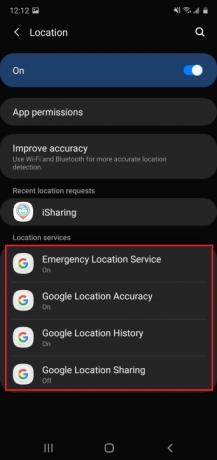
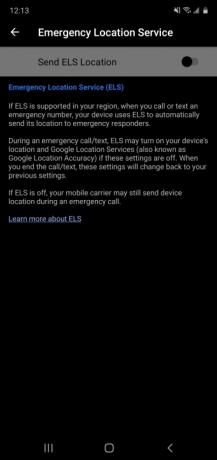
- เปิดของคุณ ที่ตั้ง การตั้งค่าที่จะค้นหา บริการระบุตำแหน่งฉุกเฉิน, ความแม่นยำของตำแหน่งของ Google, ประวัติตำแหน่งของ Google, การแชร์ตำแหน่งของ Google และ ตำแหน่งในการค้นหา.
- ถ้าติดป้าย บน, แตะที่บริการและปิดเพื่อปิดการใช้งาน
เข้าถึงได้ครั้งเดียว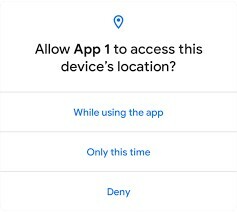
ขณะนี้ Android สามารถอนุญาตให้แอปขอเข้าถึงบริการระบุตำแหน่งเพียงครั้งเดียวเพื่อทำงานบางอย่างให้เสร็จสิ้นได้ เมื่อการแจ้งเตือนนี้ปรากฏขึ้น คุณสามารถเลือกได้ เฉพาะครั้งนี้เท่านั้น เพื่อให้แอปเข้าถึงตำแหน่งได้หนึ่งครั้งแล้วปิดใช้งานอีกครั้ง (iOS มีคุณสมบัติคล้ายกัน) สิ่งนี้มีประโยชน์มากในการรับข้อมูลบางอย่างโดยไม่จำเป็นต้องให้สิทธิ์ในวงกว้างแก่แอป
วิธีปิดการใช้งานบริการระบุตำแหน่งบน iPhone
การปิดใช้งานบริการระบุตำแหน่งบน iPhone นั้นตรงไปตรงมามากกว่าเล็กน้อยเนื่องจาก iOS ไม่ได้เปลี่ยนรูปลักษณ์และการตั้งค่ามาหลายชั่วอายุคน
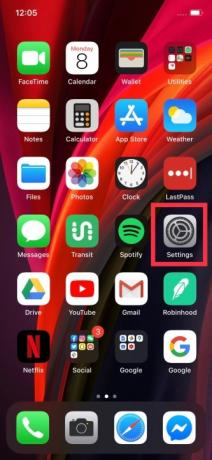
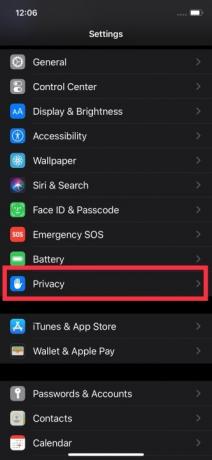


- เปิดขึ้นมา การตั้งค่า ไอคอนบนหน้าจอหลักของคุณ
- เลื่อนลงและแตะบน ความเป็นส่วนตัว.
- แตะที่ บริการระบุตำแหน่ง
- สลับ บริการระบุตำแหน่ง สลับปิดเพื่อปิดการใช้งาน
วิธีปิดการใช้งานบริการระบุตำแหน่งสำหรับแอพเฉพาะ
เพื่อให้แอปที่อาศัยตำแหน่งของคุณทำงานต่อไป คุณจะต้องปิดการใช้งานบริการระบุตำแหน่งสำหรับบางแอป ไม่ใช่ทั้งหมด

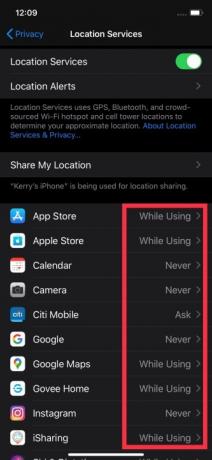
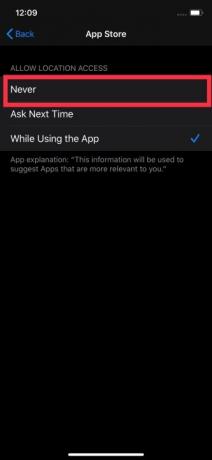
- เปิดของคุณ บริการระบุตำแหน่ง การตั้งค่าเพื่อค้นหารายการแอพที่อาจใช้บริการระบุตำแหน่ง
- แตะที่ที่คุณต้องการปิดการใช้งาน
- ตรวจสอบ ไม่เคย เพื่อให้แน่ใจว่าแอปไม่สามารถเข้าถึงตำแหน่งของคุณได้แม้ว่าจะเปิดอยู่ก็ตาม หากคุณเปลี่ยนใจให้ตรวจสอบ ขณะใช้งานแอพ.
อนุญาตให้เข้าถึงได้ครั้งเดียว
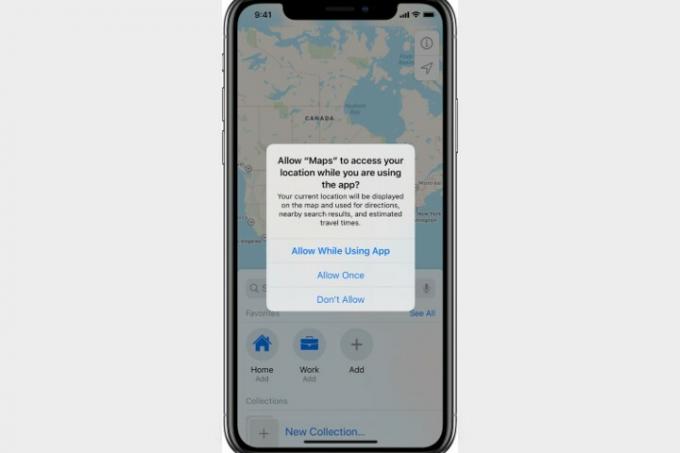
เช่นเดียวกับ Android แอป iOS จะถามว่าพวกเขาสามารถใช้ข้อมูลตำแหน่งเพียงครั้งเดียวเพื่อทำงานเฉพาะหรือไม่ เมื่อคุณเห็นการแจ้งเตือนปรากฏขึ้น คุณสามารถเลือกได้ อนุญาตครั้งเดียว เพื่อให้แอปสามารถทำงานได้ แต่จะไม่ได้รับแท็บถาวรในตำแหน่งของคุณเมื่อเสร็จสิ้น
คุณสามารถจัดการการตั้งค่าสำหรับการแจ้งเตือนเหล่านี้ได้ใน การติดตาม มาตราภายใต้ ความเป็นส่วนตัวโดยค่าเริ่มต้นควรอนุญาตให้แอปขออนุญาตจากคุณ ขณะนี้นักพัฒนาจำเป็นต้องใช้คุณลักษณะนี้บน iOS ดังนั้นคุณไม่ควรมีแอปใด ๆ ที่สามารถแอบดูได้ โปรดทราบว่าคุณลักษณะนี้ช่วยให้ข้อมูลตำแหน่งโดยประมาณสำหรับแอปที่เข้ากันได้ ดังนั้นแอปจะไม่ทราบอย่างแน่ชัดว่าคุณอยู่ที่ไหน หากสามารถเปิดใช้งานแอปสำหรับตำแหน่งโดยประมาณได้ คุณจะเห็นแผนที่เมื่อมีการแจ้งเตือนเล็กๆ ปรากฏขึ้น แม่นยำ ปุ่มที่คุณสามารถเปิดหรือปิดได้ ปิดสวิตช์ทุกครั้งเพื่อเพิ่มความเป็นส่วนตัว
คำแนะนำของบรรณาธิการ
- รายงานอีกฉบับระบุว่า iPhone 15 Pro จะมีราคาแพงกว่า
- Apple อาจเผชิญกับปัญหาการขาดแคลน iPhone 15 “รุนแรง” จากปัญหาการผลิต รายงานกล่าว
- แอพหาคู่ที่ดีที่สุดในปี 2023: 23 แอพโปรดของเรา
- การอัปเดตความปลอดภัยที่สำคัญสำหรับอุปกรณ์ Apple ใช้เวลาเพียงไม่กี่นาทีในการติดตั้ง
- ทำไมคุณใช้ Apple Pay ที่ Walmart ไม่ได้
อัพเกรดไลฟ์สไตล์ของคุณDigital Trends ช่วยให้ผู้อ่านติดตามโลกแห่งเทคโนโลยีที่เปลี่ยนแปลงไปอย่างรวดเร็วด้วยข่าวสารล่าสุด รีวิวผลิตภัณฑ์สนุกๆ บทบรรณาธิการที่เจาะลึก และการแอบดูที่ไม่ซ้ำใคร




